Windows Liveメール2012特集

自分宛に送信したメールを受信できるか、確認してみましょう。また受信したメールに対して返信する方法もご紹介します。以下の手順にしたがって、操作を行なってください。
- * 「Windows Liveメール 2012」の初期設定が完了していない方は、以下のページをご参照ください。
- * メールの送信方法については以下のページをご参照ください。
-
[スタート] 画面を表示して、[Windows Live Mail] を選択します。
![[スタート] 画面を表示して、[Windows Live Mail] を選択します。](/support/vaio/guide/wlm2012/images/pct_005_001.jpg)

-
Windows7をお使いの場合
[スタート]ボタンを選択し、[すべてのプログラム]を選択します。プログラムの一覧が表示されるので、[Windows Live メール]を選択します。
![Windows 7の場合:[スタート]ボタンを選択し、[すべてのプログラム]を選択します。プログラムの一覧が表示されるので、[Windows Live メール]を選択します。](/support/vaio/guide/wlm2012/images/pct_003_002.jpg)
-
「Windows Live メール」が起動します。[ホーム]タブを選択し、[送受信]を選択します。
![「Windows Live メール」が起動します。[ホーム]タブを選択し、[送受信]を選択します。](/support/vaio/guide/wlm2012/images/pct_005_002.jpg)
-
受信したメールが一覧で表示されます。メールを選択すると、右側にその内容が表示されます。テストメールとして自分宛に送信したメールも、初期設定が正しく完了できていれば、ここで表示されます。
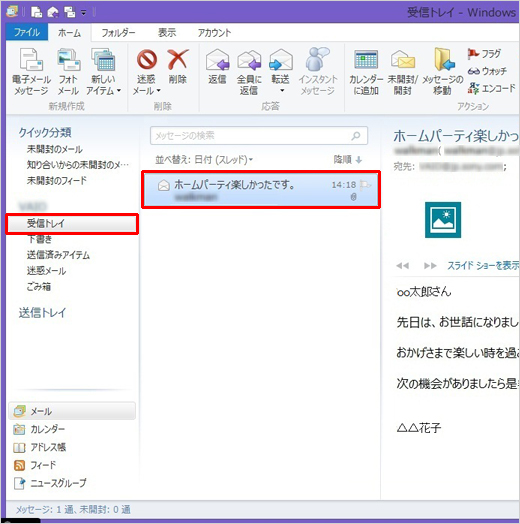

-
メールの送信に失敗した場合
メールの送信に失敗した場合、受信トレイに以下のようなメールが届きます。この場合、下記の様なインターネット接続や[宛先]のメールアドレスや初期設定に誤りがある可能性があります。
![メールの送信に失敗した場合、受信トレイに以下のようなメールが届きます。この場合、下記の様なインターネット接続や[宛先]のメールアドレスや初期設定に誤りがある可能性があります。](/support/vaio/guide/wlm2012/images/pct_005_004.jpg)
以下の原因が考えられます。もう一度確認してみましょう。
- インターネットに接続できていない
インターネットエクスプローラーを起動してWebページを閲覧できるかご確認ください。 - 宛先のアドレスが間違っている
自分宛に出したテストメールが届かない場合は、[宛先]のメールアドレスの入力間違いに気を付けて、もう一度テストメールを送信してみます。 - メールアカウントの設定値などが誤っている
今作成したアカウントを削除してから新規にアカウントを作り直してください。
- インターネットに接続できていない
-
受信したメールに返信をします。返信したいメールの内容を表示させた状態で、[返信]を選択します。
![受信したメールに返信をします。返信したいメールの内容を表示させた状態で、[返信]を選択します。](/support/vaio/guide/wlm2012/images/pct_005_005.jpg)
-
返信メール作成用の新しいウィンドウが表示されます。メールを作成できたら、[送信]を選択します。
![返信メール作成用の新しいウィンドウが表示されます。メールを作成できたら、[送信]を選択します。](/support/vaio/guide/wlm2012/images/pct_005_006.jpg)
メールの送信方法は以下のページをご参照ください。

-
- [宛先]には、元のメールの送信者のアドレスが自動的に入力されています。
- [件名]には、もとのメールの件名の頭に「Re:」が付いたものが自動的に入力されています。
以上で、操作は完了です。
メール受信と返信ができたら、以下のボタンを押して「Windows Liveメール」で使える便利な小技を確認してみましょう。

-
メールを受信する際の注意点
ウィルスに感染しているメールを受信してしまうと、ウィルスに感染してしまう可能性があります。また、気づかないうちにウィルスに感染したメールを送信してしまい、相手に迷惑をかけてしまう可能性があります。このようなことを防ぐためにも、かならずウィルスチェッカーを使用しましょう。